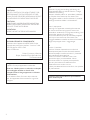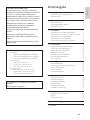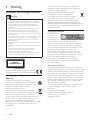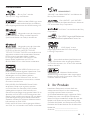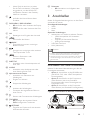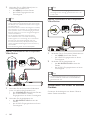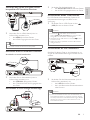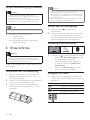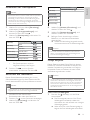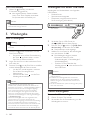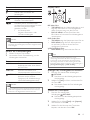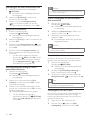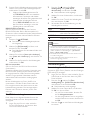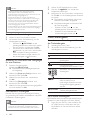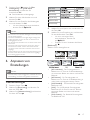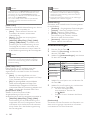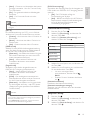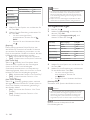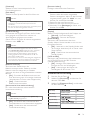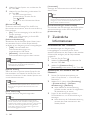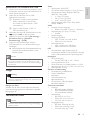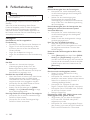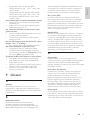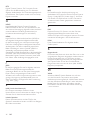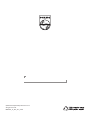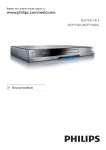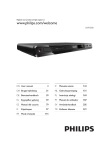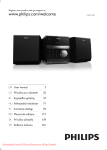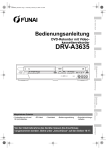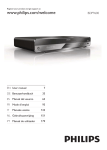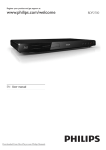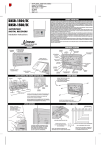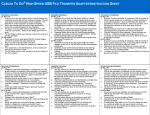Download Philips_BDP3100
Transcript
Register your product and get support at www.philips.com/welcome BDP3100 DE Benutzerhandbuch LASER CAUTION: USE OF CONTROLS OR ADJUSTMENTS OR PERFORMANCE OF PROCEDURES OTHER THAN THOSE SPECIFIED HEREIN MAY RESULT IN HAZARDOUS RADIATION EXPOSURE. CAUTION: VISIBLE AND INVISIBLE LASER RADIATION WHEN OPEN AND INTERLOCK DEFEATED. DO NOT STARE INTO BEAM. LOCATION: INSIDE, NEAR THE DECK MECHANISM. Italia DICHIARAZIONE DI CONFORMITA’ Si dichiara che l’apparecchio BDP3100, Philips risponde alle prescrizioni dell’art. 2 comma 1 del D.M. 28 Agosto 1995 n.548. Fatto a Eindhoven Philips Consumer Lifestyles Philips, Glaslaan 25616 JB Eindhoven, The Netherlands Norge Typeskilt fi nnes på apparatens underside. Observer: Nettbryteren er sekundert innkoplet. Den innebygde netdelen er derfor ikke frakoplet nettet så lenge apparatet er tilsluttet nettkontakten. For å redusere faren for brann eller elektrisk støt, skal apparatet ikke utsettes for regn eller fuktighet. 2 DK Advarsel: Usynlig laserstråling ved åbning når sikkerhedsafbrydere er ude af funktion. Undgå utsættelse for stråling. Bemærk: Netafbryderen er sekundært indkoblet og ofbryder ikke strømmen fra nettet. Den indbyggede netdel er derfor tilsluttet til lysnettet så længe netstikket sidder i stikkontakten. S Klass 1 laseraparat Varning! Om apparaten används på annat sätt än i denna bruksanvisning specifi cerats, kan användaren utsättas för osynlig laserstrålning, som överskrider gränsen för laserklass 1. Observera! Stömbrytaren är sekundärt kopplad och bryter inte strömmen från nätet. Den inbyggda nätdelen är därför ansluten till elnätet så länge stickproppen sitter i vägguttaget. SF Luokan 1 laserlaite Varoitus! Laitteen käyttäminen muulla kuin tässä käyttöohjeessa mainitulla tavalla saattaa altistaa käyttäjän turvallisuusluokan 1 ylittävälle näkymättömälle lasersäteilylle. Oikeus muutoksiin varataan. Laite ei saa olla alttiina tippu-ja roiskevedelle. Huom. Toiminnanvalitsin on kytketty toisiopuolelle, eikä se kytke laitetta irti sähköverkosta. Sisäänrakennettu verkko-osa on kytkettynä sähköverkkoon aina silloin, kun pistoke on pistorasiassa. Producent zastrzega możliwość wprowadzania zmian technicznych. Výstraha! Tento přístroj pracuje s laserovým paprskem. Při nesprávné manipulaci s přístrojem (v rozporu s tímto návodem) můże dojít k nebezpečnému ozáření. Proto přístroj za chodu neotevírejte ani nesnímejte jeho kryty. Jakoukoli opravu vždy svěřte specializovanému servisu. Nebezpečí! Při sejmutí krytů a odjištění bezpečnostních spínačů hrozí nebezpečí neviditelného laserového záření! Chraňte se před přímým zásahem laserového paprsku. Pokud byste z jakéhokoli důvodu přístroj demontovali, vždy nejdříve vytáhněte síťovou zástrčku. Přístroj chraňte před jakoukoli vlhkostí i před kapkami vody. Technické údaje laseru: • • • Typ laseru: • Laserová dioda disku BD: AlGaInN • Laserová dioda disku DVD: AlGaInP • Laserová dioda disku CD: AlGaInP Vlnová délka: • BD: 405 +5 nm/-5 nm • DVD: 655 +10 nm/-10 nm • CD: 790 +10 nm/-20 nm Výstupní výkon: • BD: Max. jmenovitý: 20 mW • DVD: Max. jmenovitý: 6m W • CD: Max. jmenovitý: 7 mW This product is in compliance with the EEE directive. EEE yönergesine uygundur. Inhaltsangabe 1 Wichtig Sicherheit und wichtige Hinweise Markenhinweis 4 4 5 2 Ihr Produkt Hauptfunktionen Wiedergabefähige Medien Produktübersicht 5 6 6 6 3 Anschließen 7 Anschließen von Video-/Audiokabeln 7 Weiterleiten von Audio zu anderen Geräten 8 Anschließen eines USB-Geräts 9 Anschließen an das Netzwerk 9 An die Stromversorgung anschließen 10 4 Erste Schritte Vorbereiten der Fernbedienung Suchen des Fernseheingangs Verwenden des Startmenüs Navigieren im Menü Auswählen der Menüsprache Einrichten des Netzwerks Philips Easylink 10 10 10 10 10 11 11 11 5 Wiedergabe Disc-Wiedergabe Wiedergabe von einem USB-Gerät Videos wiedergeben Fotowiedergabe Musik wiedergeben 12 12 12 12 15 16 6 Anpassen von Einstellungen Videoeinstellungen Audioeinstellungen Netzwerkeinrichtung EasyLink-Setup Vorzugseinstellungen Erweiterte Einrichtung 17 17 18 19 19 20 21 7 Zusätzliche Informationen Aktualisieren der Software Pflege Technische Daten 22 22 23 23 8 Fehlerbehebung 24 9 Glossar 25 DE 3 D e u ts ch ČESKA REPUBLIKA 1 Wichtig Sicherheit und wichtige Hinweise Warnung •• Risiko der Überhitzung! Stellen Sie das Gerät nicht in •• •• •• •• •• •• einem geschlossenen Bereich auf. Das Gerät benötigt an allen Seiten einen Lüftungsabstand von mindestens 10 cm. Stellen Sie sicher, dass keine Vorhänge und anderen Gegenstände die Lüftungsschlitze des Geräts abdecken. Platzieren Sie das Gerät, die Fernbedienung oder die Batterien niemals in der Nähe von offenem Feuer oder heißen Oberflächen. Setzen Sie das Gerät, die Fernbedienung und die Batterien auch niemals direktem Sonnenlicht aus. Verwenden Sie dieses Gerät nur im Innenbereich. Halten Sie dieses Gerät von Wasser und mit Flüssigkeiten gefüllten Behältnissen fern, und setzen Sie es keiner Feuchtigkeit aus. Stellen Sie dieses Gerät niemals auf andere elektrische Geräte. Halten Sie sich bei einem Gewitter von diesem Gerät fern. Wenn der Netzstecker bzw. Gerätestecker als Trennvorrichtung verwendet wird, muss die Trennvorrichtung frei zugänglich bleiben. Sichtbare und unsichtbare Laserstrahlung bei Betrieb. Meiden Sie den Kontakt mit dem Laserstrahl. CLASS 1 LASER PRODUCT Dieses Produkt entspricht den Richtlinien der Europäischen Union zu Funkstörungen. Entsorgung von Altgeräten und Batterien Ihr Gerät wurde unter Verwendung hochwertiger Materialien und Komponenten entwickelt und hergestellt, die recycelt und wiederverwendet werden können. Befindet sich dieses Symbol (durchgestrichene Abfalltonne auf Rädern) auf dem Gerät, bedeutet dies, dass für dieses Gerät die Europäische Richtlinie 2002/96/ EG gilt. Informieren Sie sich über die örtlichen Bestimmungen zur getrennten Sammlung von elektrischen und elektronischen Geräten. Richten Sie sich nach den örtlichen Bestimmungen, und entsorgen Sie Altgeräte nicht über Ihren Hausabfall. 4 DE Durch die richtige Entsorgung von Altgeräten werden Umwelt und Menschen vor möglichen negativen Folgen geschützt. Das Produkt enthält Batterien, die der Europäischen Richtlinie 2006/66/EG unterliegen und nicht mit dem normalen Haushaltsmüll entsorgt werden dürfen. Bitte informieren Sie sich über die örtlichen Bestimmungen zur getrennten Entsorgung von Batterien, da durch die richtige Entsorgung Umwelt und Menschen vor möglichen negativen Folgen geschützt werden. Copyright-Hinweis Dieses Produkt nutzt eine Kopierschutztechnologie, die durch bestimmte US-Patente sowie durch andere urheberrechtliche Gesetze geschützt ist. Rechteinhaber sind die Macrovision Corporation und andere Lizenzinhaber. Die Verwendung dieser Kopierschutztechnologie muss durch die Macrovision Corporation autorisiert sein und ist nur für den Privatgebrauch sowie für andere begrenzte Verwendungszwecke gestattet, soweit nicht anderweitig durch die Macrovision Corporation autorisiert. Rückentwicklung (Reverse Engineering) und Auseinanderbauen sind nicht zulässig. Open-Source-Software Dieser BD-Player enthält Open-Source-Software. Philips bietet hiermit an, auf Anfrage und gegen eine Gebühr, die die tatsächlichen Vertriebskosten nicht übersteigt, eine vollständige computerlesbare Kopie des entsprechenden Quellcodes auf einem für den elektronischen Datenaustausch üblichen Medium zu liefern oder verfügbar zu machen. Dieses Angebot gilt innerhalb eines Zeitraums von 3 Jahren nach dem Kauf dieses Produkts. Um den Quellcode zu erhalten, schreiben Sie an Program Manager – Home Audio Video BU AVM Innovation Site Singapore Philips Electronics Singapore Pte Ltd 620A, Lorong 1 Toa Payoh, Singapore 319762 D e u ts ch Markenhinweis BONUSVIEW™ “Blu-ray Disc” und das “Blu-ray Disc”-Logo sind Marken. HDMI und das HDMI-Logo sowie High-Definition Multimedia Interface sind Marken oder eingetragene Marken der HDMI licensing LLC. “BD LIVE” und “BONUSVIEW” sind Marken der Blu-ray Disc Association. Das “AVCHD”- und “AVCHD”Logo sind Marken der Matsushita Electric Industrial Co., Ltd und der Sony Corporation. Corporation. Hergestellt unter der Lizenz von Dolby Laboratories. Dolby und das Doppel-DSymbol sind Marken von Dolby Laboratories. Hergestellt unter der Lizenz der US-Patente 5.451.942; 5.956.674; 5.974.380; 5.978.762; 6.226.616; 6.487.535; 7.392.195; 7.272.567; 7.333.929; 7.212.872 sowie anderen und weltweiten erteilten und ausstehenden Patenten. DTS ist eine eingetragene Marke, und die DTS-Logos, Symbol, DTS-HD und HTS-HD Master Audio sind Marken von DTS, Inc. © 1996-2008 DTS, Inc. Alle Rechte vorbehalten. DIVX VIDEO: DivX® ist ein von DivX Inc. entwickeltes digitales Videoformat. Dies ist ein offiziell DivX-zertifiziertes Gerät zur Wiedergabe von DivX-Videos. Weitere Informationen sowie Software-Tools, um Ihre Dateien in DivX-Videos zu konvertieren, erhalten Sie unter www.divx.com. DIVX VIDEO-ON-DEMAND: Dieses DivX®zertifizierte Gerät muss registriert werden, um DivX Video-On-Demand (VOD)-Inhalte wiedergeben zu können. Informationen zum Generieren eines Registrierungscodes finden Sie im Abschnitt zu DivX VOD im Einrichtungsmenü des Geräts. Unter vod.divx.com können Sie mit diesem Code die Registrierung Ihres Geräts abschließen. Zusätzlich erhalten Sie auf dieser Website weitere Informationen zu DivX VOD. DivX® und DivX Ultra® sind eingetragene Marken von DivX, Inc. und werden unter Lizenz verwendet. “x.v.Colour” ist eine Marke der Sony Die USB-IF-Logos sind Marken von Universal Serial Bus Implementers Forum, Inc. “DVD Video” ist eine eingetragene Marke der DVD Format/Logo Licensing Corporation. Java und alle anderen Java-Marken und -Logos sind Marken oder eingetragene Marken von Sun Microsystems, Inc. in den USA und/oder anderen Ländern. Windows Media und das Windows-Logo sind Marken oder eingetragene Marken der Microsoft Corporation in den USA und/oder anderen Ländern. 2 Ihr Produkt Herzlichen Glückwunsch zu Ihrem Kauf und willkommen bei Philips! Um die Unterstützung von Philips optimal nutzen zu können (z. B. Softwareaktualisierungen), registrieren Sie Ihr Produkt bitte unter www.philips.com/welcome. Wenn Sie Philips kontaktieren, werden Sie nach der Modell- und Seriennummer Ihres Geräts gefragt. Sie finden die Modell- und Seriennummer auf der Rückseite des Geräts. Notieren Sie die Nummern: Modell-Nr. __________________________ Serien-Nr. ___________________________ DE 5 Hauptfunktionen b Disc-Fach Unterhaltung in High Definition-Qualität Wiedergabe von HD-Inhalten auf Disc mit einem HDTV (High Definition-Fernsehgerät). Der Anschluss erfolgt über ein HochgeschwindigkeitsHDMI-Kabel (1.3 oder Kategorie 2). Genießen Sie herausragende Bildqualität mit einer Auflösung von bis zu 1080p bei einer Bildrate von 24 Bildern pro Sekunde mit Progressive Scan-Ausgabe. BD-Live Verbinden Sie diesen Player über den LAN-Port mit der Movie Studio-Website, und greifen Sie so auf aktuelle Inhalte zu (z. B. neueste Vorschauen und exklusive Spezialfunktionen). Wiedergabefähige Medien Auf diesem Gerät können folgende Medienformate wiedergegeben werden: • BD-Video, BD-R/RE2.0 • DVD, DVD-Video, DVD+R/+RW, DVD-R/-RW, DVD+R/-R DL (Dual Layer) • Video-CD/SVCD • Audio CD, CD-R/RW, MP3-, WMA- und JPEG-Dateien • DivX (Ultra)-Dateien • USB-Flash-Laufwerk Region-Codes Sie können Discs mit folgenden Region-Codes wiedergeben. Regionalcode DVD d Anzeigefeld e f g h • Disc-Fach öffnen/schließen • Starten oder Fortsetzen der Wiedergabe • Anhalten der Wiedergabe. -Buchse • Anschließen eines USB-Flashlaufwerks Fernbedienung a q b c d p e Länder f Europa, Großbritannien g Blu-Ray B c IR-Sensor • Erkennen von Signalen der Fernbedienung. Zeigen Sie mit der Fernbedienung immer auf den IR-Sensor. o n m h l k Produktübersicht Hauptgerät a a 6 b c d e fgh a • DE j i Einschalten des Geräts oder Umschalten in den Standby-Modus • Einschalten des Geräts oder Umschalten in den Standby-Modus b Wenn EasyLink aktiviert ist, halten Sie die Taste mindestens 3 Sekunden lang gedrückt, um alle HDMI-CECkompatiblen Geräte in den StandbyModus zu versetzen. • Aufrufen des Home-Menüs dieses Produkts. c DISC MENU / POP-UP MENU • BD: Aufrufen oder Verlassen des PopupMenüs. • DVD: Aufrufen oder Verlassen des DiscMenüs. d OK • Bestätigen einer Eingabe oder Auswahl e • Durchlaufen der Menüs f BACK • Zurückkehren zu einem vorherigen Bildschirmmenü g / • h • Springen zum vorherigen oder nächsten Titel, Kapitel oder Track / Suchen in Rückwärts- oder Vorwärtsrichtung i SUBTITLE • Auswählen einer Untertitelsprache auf einer Disc j AUDIO • Auswählen einer Audiosprache oder eines Kanals auf einer Disc k Alphanumerische Tasten • Auswählen von Elementen zur Wiedergabe • Eingabe von Werten l m n • Stoppen der Wiedergabe • • Anhalten der Wiedergabe. Fortsetzen des angehaltenen Bilds um einen Schritt • Starten oder Fortsetzen der Wiedergabe o TOP MENU • BD: Anzeigen des obersten Menüs. • DVD: Anzeigen des Titelmenüs. p • q Farbtasten • BD: Auswählen von Aufgaben oder Optionen. D e u ts ch • 3 Anschließen Stellen Sie folgende Verbindungen her, um das Gerät verwenden zu können. Grundlegende Verbindungen: • Video • Audio • Netz Optionale Verbindungen: • Weiterleiten von Audio zu anderen Geräten • HDMI-kompatibler AV-Verstärker/ Receiver • Digitaler AV-Verstärker/Receiver • Analoge Stereoanlage • USB-Flash-Laufwerk • LAN (Netzwerk) Hinweis •• Auf dem Typenschild auf der Rück- oder Unterseite des Produkts finden Sie Informationen zum Gerätetyp. •• Vergewissern Sie sich vor dem Herstellen oder Ändern von Verbindungen, dass alle Geräte vom Stromnetz getrennt sind. Anschließen von Video-/Audiokabeln Wählen Sie die beste Videoverbindung aus, die das Fernsehgerät unterstützt. • Option 1: Anschließen an die HDMI-Buchse (bei HDMI-, DVI- oder HDCP-kompatiblen Fernsehgeräten). • Option 2: Anschließen an die ComponentVideo-Buchsen (bei einem StandardFernsehgerät oder einem Fernsehgerät mit Progressive Scan). • Option 3: Anschließen an die CompositeVideo-Buchse (bei Standard-Fernsehgeräten). Option 1: Anschluss an die HDMI-Buchse HDMI IN OPTIONS Zugreifen auf Optionen für die aktuelle Aktivität oder Auswahl. DE 7 1 Verbinden Sie ein HDMI-Kabel (nicht im Lieferumfang enthalten) mit: • der HDMI-Buchse des Geräts. • der HDMI-Eingangsbuchse am Fernsehgerät. Tipp •• Wenn das Fernsehgerät nur über einen DVI-Anschluss •• •• •• verfügt, stellen Sie eine Verbindung über einen HDMI/ DVI-Adapter her. Schließen Sie für die Audio-Ausgabe ein Audio-Kabel an. Wenn dieses Gerät mit einem Fernsehgerät mit 1080p oder 1080p/24 Hz verbunden ist, empfiehlt Philips für einen optimalen Audio- und Videoausgang ein HDMIKabel der Kategorie 2, auch als HochgeschwindigkeitsHDMI-Kabel bekannt. Um die digitalen Videobilder eines BD-Videos oder DVD-Videos über eine HDMI-Verbindung wiederzugeben, ist es notwendig, dass sowohl dieses Gerät als auch das Wiedergabegerät (oder der A/V-Verstärker/Receiver) das Kopierschutzsystem HDCP (High-Bandwidth Digital Content Protection) unterstützen. Diese Verbindung bietet die beste Bildqualität. Option 2: Anschluss an die ComponentVideo-Buchse Y Pb Pr Tipp •• Die Component-Video-Eingangsbuchse an Ihrem Fernsehgerät kann wie folgt gekennzeichnet sein: Y Pb Pr oder YUV. Option 3: Anschluss an die CompositeVideo-Buchse AUDIO IN VIDEO IN 1 AUDIO IN 2 Verbinden Sie ein Composite-Videokabel mit: • der VIDEO-Buchse des Geräts. • der VIDEO-Eingangsbuchse an Ihrem Fernsehgerät. Verbinden Sie die Audiokabel mit: • den AV OUTPUT-L/R-Buchsen des Geräts. • den AUDIO-Eingangsbuchsen an Ihrem Fernsehgerät. Tipp •• Die Videoeingangsbuchse am Fernsehgerät kann mit A/V IN, VIDEO IN, COMPOSITE oder BASEBAND gekennzeichnet sein. 1 2 8 Verbinden Sie die Component-Videokabel (nicht im Lieferumfang enthalten) mit: • den Y Pb/Cb Pr/Cr-Buchsen des Geräts. • den COMPONENT VIDEOEingangsbuchsen an Ihrem Fernsehgerät. Verbinden Sie die Audiokabel mit: • den AV OUTPUT-L/R-Buchsen des Geräts. • den AUDIO-Eingangsbuchsen an Ihrem Fernsehgerät. DE Weiterleiten von Audio zu anderen Geräten Sie können die Audiosignale von diesem Gerät an andere Geräte weiterleiten. 1 Verbinden Sie die Audiokabel mit: • den AV OUTPUT-L/R-Buchsen des Geräts. • den AUDIO-Eingangsbuchsen am Gerät. Anschließen eines USB-Geräts Ein USB-Gerät stellt zusätzlichen Speicher für Softwareaktualisierungen und BD-Live zur Verfügung. 1 Verbinden Sie ein USB-Gerät mit der (USB)-Buchse an diesem Gerät. HDMI IN Hinweis 1 Verbinden Sie ein HDMI-Kabel (nicht im Lieferumfang enthalten) mit: • der HDMI-Buchse des Geräts. • der HDMI-Eingangsbuchse am Gerät Tipp •• Mit HDMI erhalten Sie die beste Audioqualität. Anschließen eines AV-Verstärkers/-Receivers Anschließen an eine Koaxialbuchse •• Drücken Sie , und wählen Sie im Menü die •• •• Option [USB-Gerät durchsuchen], um auf den Inhalt zuzugreifen und die Dateien wiederzugeben. -Buchse Verbinden Sie ein USB-Gerät nur mit der an diesem Gerät. Philips kann die Kompatibilität mit allen USB-Geräten nicht garantieren. Anschließen an das Netzwerk Schließen Sie dieses Gerät an ein Netzwerk an, um Zugriff auf Softwareaktualisierungen und BD-Live zu erhalten. COAXIAL 1 Verbinden Sie ein Koaxialkabel (nicht im Lieferumfang enthalten) mit: • der COAXIAL-Buchse des Geräts. • der COAXIAL/DIGITAL-Eingangsbuchse am Gerät. Anschließen an eine analoge Stereoanlage AUDIO IN 1 Verbinden Sie das Netzwerkkabel (nicht im Lieferumfang enthalten) mit: • der LAN-Buchse des Geräts. • der LAN-Buchse des Breitbandmodems oder Routers. Hinweis •• Je nach verwendetem Router bzw. den Richtlinien des Internetdienstanbieters ist möglicherweise kein Zugang zur Philips Website für Softwareaktualisierungen erlaubt. Wenden Sie sich für weitere Informationen an Ihren Internetdienstanbieter. DE 9 D e u ts ch Verbinden des Geräts mit einem HDMIkompatiblen AV-Verstärker/Receiver An die Stromversorgung anschließen Achtung •• Möglicher Produktschaden! Prüfen Sie, ob die •• Stromspannung mit dem aufgedruckten Wert auf der Rückseite des Geräts übereinstimmt. Vergewissern Sie sich vor dem Anschließen des Netzkabels, dass alle anderen Verbindungen hergestellt wurden. Hinweis •• Das Typenschild befindet sich auf der Rückseite des Geräts. 1 Verbinden Sie das Netzkabel mit: • diesem Gerät. • einer Steckdose. »» Das Gerät kann nun für die Benutzung eingerichtet werden. Hinweis •• Nehmen Sie die Batterien aus der Fernbedienung, wenn Sie diese längere Zeit nicht verwendet haben. •• Verwenden Sie niemals zugleich alte und neue Batterien •• oder Batterien unterschiedlichen Typs (z. B. Zink-Kohleund Alkali-Batterien). Batterien enthalten chemische Substanzen und müssen daher ordnungsgemäß entsorgt werden. Suchen des Fernseheingangs 1 2 Drücken Sie auf , um das Gerät einzuschalten. Schalten Sie das Fernsehgerät ein, und stellen Sie den Videoeingangskanal ein. (Hinweise zum Auswählen des A/V-Kanals finden Sie im Benutzerhandbuch Ihres Fernsehgeräts.) Verwenden des Startmenüs 4 Erste Schritte Achtung •• Die Verwendung von Steuerelementen, Einstellungen 1 oder Vorgehensweisen, die von dieser Darstellung abweichen, können zu gefährlichen Strahlenbelastungen oder anderen Sicherheitsrisiken führen. Folgen Sie den Anweisungen in diesem Kapitel immer nacheinander. Vorbereiten der Fernbedienung 1 2 3 Drücken und schieben Sie zum Öffnen des Batteriefachs die Abdeckung wie unter “1” in der Abbildung gezeigt. Setzen Sie wie abgebildet zwei AAA-Batterien mit der korrekten Polarität (+/-) ein. Drücken und schieben Sie die Abdeckung zurück auf das Batteriefach (siehe “3” in der Abbildung). Navigieren im Menü 1 DE Wenn ein Menü angezeigt wird, drücken Sie auf die Tasten der Fernbedienung, um darin zu navigieren. TASTE: Action Bewegen nach oben oder unten Bewegen nach links oder rechts OK 10 Drücken Sie , um das Startmenü anzuzeigen. • Wählen Sie [Disc wiedergeben], um die Disc-Wiedergabe zu starten. • Um die Inhalte auf einem USB-Gerät anzuzeigen, wählen Sie [USB-Gerät durchsuchen]. • Wählen Sie [Einrichtung], um auf die Einrichtungsmenüs zuzugreifen. Bestätigen einer Auswahl Eingeben von Ziffern Audio Setup Hinweis •• Wenn dieses Gerät mit einem HDMI-CEC-kompatiblen Fernsehgerät verbunden ist, überspringen Sie diese Einstellung. In diesem Fall wird automatisch die gleiche Menüsprache wie auf dem Fernsehgerät verwendet (wenn die auf dem Fernsehgerät eingestellte Sprache von diesem Gerät unterstützt wird). 1 2 3 Wählen Sie im Home-Menü [Einrichtung], und drücken Sie OK. Wählen Sie [Vorzugseinstellungen], und drücken Sie dann die Taste . Wählen Sie [Menüsprache], und drücken Sie dann die Taste . Video Setup Audio Setup Network Setup EasyLink Setup Preference Setup Advanced Setup Menu Language Audio Subtitle Disc Menu Parental Control Screen Saver Auto Subtitle Shift Change Password • 4 Video Setup Die Sprachoptionen variieren möglicherweise je nach Region. Drücken Sie , um eine Sprache auszuwählen, und drücken Sie dann OK. Einrichten des Netzwerks Richten Sie die Netzwerkverbindung ein, um von Softwareaktualisierungen für dieses Gerät sowie BDLive für bestimmte Blu-ray-Discs profitieren zu können. Hinweis Network Installation View Network Settings D e u ts ch Auswählen der Menüsprache Network Setup EasyLink Setup Preference Setup Advanced Setup 4 5 6 Wählen Sie [Netzwerk Einrichtung], und drücken Sie dann die Taste . Wählen Sie [Netzwerkinstallation], und drücken Sie dann die Taste OK. Befolgen Sie die Anweisungen auf dem Bildschirm, um die Netzwerkinstallation abzuschließen. »» Sobald eine Verbindung hergestellt wurde, wird automatisch eine IP-Adresse abgerufen. Hinweis •• Das Laden von BD-Live-Inhalten aus dem Internet dauert je nach Dateigröße und Geschwindigkeit der Internet-Verbindung etwas länger. Philips Easylink Dieses Gerät unterstützt Philips EasyLink, das das HDMI-CEC-Protokoll verwendet. Sie können eine einzelne Fernbedienung verwenden, um EasyLinkkompatible Geräte zu bedienen, die über HDMIAnschlüsse angeschlossen wurden. Hinweis •• Um die Funktion EasyLink zu aktivieren, müssen Sie die HDMI-CEC-Funktionen am Fernsehgerät und an den anderen Geräten aktivieren, die mit dem Fernsehgerät verbunden sind. Nähere Informationen finden Sie im jeweiligen Benutzerhandbuch für das Fernsehgerät bzw. die anderen Geräte. •• Überprüfen Sie, ob das Netzwerkkabel ordnungsgemäß angeschlossen und ob der Router eingeschaltet ist. 1 2 3 Schließen Sie das Gerät an das Breitbandmodem oder den Router an. Drücken Sie , um das Startmenü anzuzeigen. Wählen Sie [Einrichtung], und drücken Sie dann die Taste OK. One-Touch-Wiedergabe 1 Drücken Sie (Standby), um das Gerät einzuschalten. »» Das Fernsehgerät (wenn es One-TouchWiedergabe unterstützt) schaltet sich automatisch ein und wechselt zum richtigen Videoeingangskanal. »» Wenn eine Disc in das Gerät eingelegt ist, beginnt die Disc-Wiedergabe automatisch. DE 11 One-Touch-Standby 1 Halten Sie (Standby) mindestens 3 Sekunden lang gedrückt. »» Alle angeschlossenen Geräte schalten (wenn One-Touch-Standby unterstützt wird) automatisch auf Standby um. Hinweis Wiedergabe von einem USB-Gerät Wiedergabe von Mediendateien von folgenden USB-Geräten: • Flashlaufwerke • Speicherkartenlesegeräte • Festplatten (möglicherweise externe Stromversorgung erforderlich) •• Philips kann eine Interoperabilität mit anderen HDMI CEC-Geräten nicht garantieren. 5 Wiedergabe Disc-Wiedergabe Achtung •• Legen Sie keine anderen Gegenstände außer Discs in das 1 2 Disc-Fach. 1 2 3 Drücken Sie auf der Vorderseite, um das Disc-Fach zu öffnen. • Sie können auch auf der Fernbedienung die Taste gedrückt halten, um das Disc-Fach zu öffnen/schließen. Legen Sie eine Disc mit der bedruckten Seite nach oben ein. Drücken Sie auf , um das Disc-Fach zu schließen und die Wiedergabe der Disc zu starten. • Um die Disc wiederzugeben, wechseln Sie auf dem Fernsehgerät zum Videoeingang. • Drücken Sie die Taste , um die DiscWiedergabe anzuhalten. 3 •• •• •• 12 Dateiformate. (Weitere Informationen finden Sie im Abschnitt “Ihr Produkt” > “Wiedergabefähige Medien”.) Wenn das Menü für die Passworteingabe angezeigt wird, müssen Sie zunächst ein Passwort eingeben, bevor die Wiedergabe einer gesperrten Disc oder einer Disc mit Kindersicherung beginnen kann (siehe “Anpassen von Einstellungen” > “Vorzugseinstellungen” > [Kindersicherung]). Wenn die Wiedergabe einer Disc angehalten oder unterbrochen wird, wird nach 10 Minuten der Bildschirmschoner angezeigt. Drücken Sie eine beliebige Taste, um den Bildschirmschoner zu deaktivieren. Wenn Sie nach dem Unterbrechen oder Anhalten einer Disc innerhalb von 30 Minuten keine Taste betätigen, wechselt das Gerät automatisch in den Standby-Modus. DE Wählen Sie eine Datei für die Wiedergabe aus, und drücken Sie OK. »» Die Wiedergabe beginnt (weitere Information finden Sie unter “Videowiedergabe”, “Fotowiedergabe”, “Musikwiedergabe”). • Drücken Sie zum Beenden der Wiedergabe auf , oder entfernen Sie das USB-Gerät. Hinweis •• Philips kann die Kompatibilität mit allen USB-Geräten nicht garantieren. •• Es werden nicht alle Digitalkameras unterstützt. Hinweis •• Überprüfen Sie die unterstützten Disc- und Verbinden Sie ein USB-Gerät mit der (USB)-Buchse dieses Geräts. Drücken Sie auf , wählen Sie [USB-Gerät durchsuchen], und drücken Sie auf OK. »» Das Inhaltsmenü wird angezeigt. •• Digitalkameras, für deren Nutzung die Installation eines PC-Programms erforderlich ist, werden nicht unterstützt. Das NTFS-Datenformat (New Technology File System) wird nicht unterstützt. Videos wiedergeben Steuern der Videowiedergabe 1 Geben Sie einen Titel wieder. 2 Verwenden Sie die Fernbedienung, um die Wiedergabe zu steuern. Taste Aktion Display-Menü D e u ts ch Anhalten der Wiedergabe. Starten oder Fortsetzen der Wiedergabe Stoppen der Wiedergabe Springen zu einem vorhergehenden/ nächsten Titel oder Kapitel Schnelles Suchen rückwärts oder vorwärts Durch mehrmaliges Drücken kann die Suchgeschwindigkeit geändert werden. •• Im Pausenmodus langsame Rückwärts- oder Vorwärtswiedergabe / / Hinweis •• Bei BD-Discs mit Java-Anwendung ist die Funktion zum Fortsetzen der Wiedergabe je nach Disc möglicherweise nicht verfügbar. Ändern der Videowiedergabe 1 Geben Sie einen Titel wieder. 2 Verwenden Sie die Fernbedienung, um die Wiedergabe einzustellen. Taste Aktion AUDIO Direktes Auswählen einer Audiosprache oder eines Kanals auf einer Disc. Direktes Auswählen einer Untertitelsprache auf einer Disc. Aufrufen der oben genannten Aktionen sowie weiterer Optionen (z. B. Wiederholungsund Zufallswiedergabemodus). SUBTITLE OPTIONS BD-Video-Disc • TOP MENU hält die Videowiedergabe an und zeigt das Disc-Menü an. Die Verfügbarkeit dieser Funktion hängt von der Disc ab. • POP-UP MENU ruft das Disc-Menü des BD-Videos auf, ohne die Disc-Wiedergabe zu unterbrechen. DVD-Video-Disc • TOP MENU zeigt das Hauptmenü einer Disc an. • DISC MENU zeigt die Disc-Informationen an und führt Sie durch die auf der Disc verfügbaren Funktionen. VCD/SVCD/DivX-Disc: • DISC MENU zeigt den Inhalt der Disc an. Tipp •• Wenn die PBC-Einstellung deaktiviert wurde, überspringt VCD/SVCD das Menü und beginnt beim ersten Titel mit der Wiedergabe. Aktivieren Sie für die Anzeige des Menüs vor der Wiedergabe die PBCEinstellung (siehe Kapitel “Anpassen von Einstellungen” > [Vorzugseinstellungen] > [VCD mit PBC]). Anzeigen der Wiedergabeinformationen 1 Drücken Sie während der Wiedergabe 2 Hinweis •• Einige Funktionen können möglicherweise bei manchen Discs nicht ausgeführt werden. Weitere Informationen finden Sie in der Begleitdokumentation der Disc. OPTIONS. »» Das Menü mit den Wiedergabeoptionen wird angezeigt. Wählen Sie [Info] im Menü, und drücken Sie die Taste OK. »» Der aktuelle Status der Disc-Wiedergabe wird angezeigt. Wählen Sie Titel/Kapitel 1 Drücken Sie während der 2 3 Wiedergabe OPTIONS. »» Das Menü mit den Wiedergabeoptionen wird angezeigt. Wählen Sie im Menü [Titel] oder [Kapitel], und drücken Sie auf OK. Wählen Sie die Nummer des Titels oder Kapitels, und drücken Sie auf OK. DE 13 Überspringen zu einer bestimmten Zeit 1 Drücken Sie während der Wiedergabe 2 3 OPTIONS. »» Das Menü mit den Wiedergabeoptionen wird angezeigt. Wählen Sie [Zeitsuche] im Menü, und drücken Sie die Taste OK. Drücken Sie auf die Navigationstasten ( ), um die Zeit zu ändern, zu der Sie springen möchten, und drücken Sie auf OK. Vergrößern/Verkleinern 1 Drücken Sie während der 2 3 4 Wiedergabe OPTIONS. »» Das Menü mit den Wiedergabeoptionen wird angezeigt. Wählen Sie [Zoom] im Menü, und drücken Sie die Taste OK. Drücken Sie die Navigationstasten ( ), um einen Zoomfaktor auszuwählen, und drücken Sie auf OK. Drücken Sie auf die Navigationstasten, um bestimmte Bereiche des vergrößerten Bilds anzusehen. • Um den Zoom-Modus zu verlassen, drücken Sie BACK oder OK, um die Zoomfaktorleiste anzuzeigen. Drücken Sie die Navigationstasten ( ), bis der Zoomfaktor [x1] ausgewählt ist. Wiedergabewiederholung für einen bestimmten Abschnitt 1 Drücken Sie während der 2 3 14 Wiedergabe OPTIONS. »» Das Menü mit den Wiedergabeoptionen wird angezeigt. Wählen Sie im Menü die Option [A-B wiederh.], und drücken Sie auf OK, um den Startpunkt festzulegen. Führen Sie für die Video-Wiedergabe einen Vorlauf aus, und drücken Sie auf OK, um den Endpunkt festzulegen. »» Die Wiedergabewiederholung beginnt. • Um den Wiederholungsmodus abzubrechen, drücken Sie OPTIONS, wählen Sie [A-B wiederh.], und drücken Sie auf OK. DE Hinweis •• Die Markierung eines Abschnitts ist nur innerhalb eines Tracks bzw. Titels möglich. Video-Wiedergabe aus verschiedenen Kamerawinkeln 1 Drücken Sie während der 2 3 Wiedergabe OPTIONS. »» Das Menü mit den Wiedergabeoptionen wird angezeigt. Wählen Sie [Winkel-Liste] im Menü, und drücken Sie die Taste . Wählen Sie eine Winkeloption aus, und drücken Sie OK. »» Die Wiedergabe ändert sich gemäß dem eingestellten Winkel. Hinweis •• Nur bei Discs verfügbar, die Szenen aus mehreren Kamerawinkeln enthalten. Manuelles Verschieben der Untertitel Sie können die Position der Untertitel auf dem Bildschirm des Fernsehgeräts manuell anpassen. 1 Drücken Sie während der Wiedergabe OPTIONS. »» Das Menü mit den Wiedergabeoptionen wird angezeigt. 2 3 Wählen Sie [Untertitelverschiebung] im Menü, und drücken Sie die Taste . Verschieben Sie die Untertitel mithilfe der Navigationstasten ( ), und drücken Sie OK. Tipp •• Für DivX-Videos mit externen Untertiteln wird die Untertitelverschiebung nicht unterstützt. Wiedergeben von BD-Video Blu-ray Discs verfügen über größere Kapazitäten und unterstützen Funktionen wie z. B. High Definition-Videos, Mehrkanal-Surround-Sound, interaktive Menüs usw. 1 Legen Sie eine BD-Video-Disc ein. 2 Drücken Sie auf , wählen Sie [Disc wiedergeben], und drücken Sie auf OK. Starten Sie die Wiedergabe automatisch, oder wählen Sie im Menü eine Wiedergabeoption, und drücken Sie auf OK. • Während der Wiedergabe können Sie auf TOP MENU drücken, um zusätzliche Informationen, Funktionen oder Inhalte anzuzeigen, die auf der Disc gespeichert sind. • Während der Wiedergabe können Sie auf POP-UP MENU drücken, um das Disc-Menü anzuzeigen, ohne die Wiedergabe zu unterbrechen. BONUSVIEW verwenden (Gilt nur für eine Disc, die mit der Funktion BONUSVIEW oder Bild-in-Bild kompatibel ist) Sie können sofort zusätzliche Inhalte (beispielsweise Kommentare) in einem kleinen Bildschirmfenster anzeigen. 1 Drücken Sie OPTIONS . »» Das Menü mit den Wiedergabeoptionen wird angezeigt. 2 3 Wählen Sie [PIP-Auswahl] im Menü, und drücken Sie die Taste OK. »» Das Videofenster für sekundäres Video wird eingeschaltet. Wählen Sie im Menü [Liste: sek. Audiospr.] oder [Liste: sek. Untert.spr.], und drücken Sie auf . 4 Wählen Sie die Sprache für die Wiedergabe, und drücken Sie OK. BD-Live verwenden (Gilt nur für Discs, die BD-Live-Bonusinhalte unterstützen.) Zusätzliche Inhalte (wie Filmtrailer, Untertitel usw.) können auf den Speicher dieses Geräts oder auf ein angeschlossenes USB-Gerät heruntergeladen werden. Einige spezielle Videodaten können während des Herunterladens wiedergegeben werden. Bei der Wiedergabe von Discs, die BD-Live unterstützen, wird die ID des Geräts oder der Disc möglicherweise über das Internet an den Inhaltsanbieter gesendet. Die bereitgestellten Dienste und Funktionen können je nach Disc variieren. 2 3 4 5 Wählen Sie einen Videoordner, und drücken Sie OK. Wählen Sie einen Titel für die Wiedergabe aus, und drücken Sie OK. Verwenden Sie die Fernbedienung, um die Wiedergabe zu steuern. Taste Aktion AUDIO Auswählen einer Audiosprache oder eines Fernsehsenders. Auswählen der Untertitelsprache Stoppen der Wiedergabe SUBTITLE Hinweis •• DivX-Videos können nur dann wiedergegeben •• •• werden, wenn beim Ausleihen oder Kaufen der DivXRegistrierungscode dieses Geräts verwendet wurde (siehe “Anpassen von Einstellungen” > [Erweiterte Einri.] > [DivX® VOD-Code]). Sie können DivX-Videodateien mit einer Größe von bis zu 4 GB wiedergeben. In den Untertiteln dieses Geräts können bis zu 45 Zeichen angezeigt werden. Fotowiedergabe Fotowiedergabe als Diashow Sie können JPEG-Fotos (Dateien mit den Endungen JPEG oder JPG) anzeigen. 1 Legen Sie eine Disc ein, oder schließen Sie ein USB-Gerät an, auf der bzw. dem sich JPEGFotos befinden. 2 Drücken Sie , wählen Sie [Disc wiedergeben]oder [USB-Gerät durchsuchen], und drücken Sie anschließend OK. »» Das Inhaltsmenü wird angezeigt. 3 DivX®-Videowiedergabe DivX Video ist ein digitales Medienformat, das höchste Qualität bei hoher Kompressionsrate ermöglicht. 1 Legen Sie eine Disc ein, oder schließen Sie ein USB-Gerät an, auf der bzw. dem sich DivX-Videos befinden. Drücken Sie , wählen Sie [Disc wiedergeben] oder [USB-Gerät durchsuchen], und drücken Sie OK. »» Das Inhaltsmenü wird angezeigt. 4 Wählen Sie einen Fotoordner, und drücken Sie OK, um ihn zu öffnen. • Um ein Foto auszuwählen, drücken Sie auf die Navigationstasten. • Um das ausgewählte Foto zu vergrößern und die Diashow zu starten, drücken Sie auf OK. Drücken Sie , um die Diashow-Wiedergabe zu starten. DE 15 D e u ts ch 3 Hinweis •• Wenn sich auf einer Disc eine große Anzahl •• •• an Musiktiteln oder Fotos befindet, dauert es möglicherweise etwas länger, bis der Inhalt der Disc auf dem Fernsehgerät angezeigt wird. Dieses Gerät kann nur mit einer Digitalkamera aufgenommene Bilder im JPEG-EXIF-Format anzeigen. Dieses Format wird von den meisten Digitalkameras verwendet. Motion JPEG, Bilder in JPEG-fremden Formaten oder mit Sound verknüpfte Bilder können nicht wiedergegeben werden. Ordner/Dateien, die die unterstützte Dateihöchstgrenze für dieses Gerät überschreiten, können nicht angezeigt bzw. wiedergegeben werden. Einstellen der Fotowiedergabe 1 Geben Sie eine Foto-Diashow wieder. 2 Verwenden Sie die Fernbedienung, um die Wiedergabe zu steuern. • Drücken Sie OPTIONS, um die Wiedergabeoptionen aufzurufen, wählen Sie eine Option, und drücken Sie OK. • Sie können auch während der Diashow drücken, um ein Foto in horizontaler oder vertikaler Richtung zu drehen. • Wenn die Diashow stoppt, können Sie die Wiedergabe mit fortsetzen. Einstellen von Intervallen und Übergängen für eine Diashow 1 Drücken Sie während der 2 3 4 5 Wiedergabe OPTIONS. »» Das Menü mit den Wiedergabeoptionen wird angezeigt. Wählen Sie [Dauer pro Folie] im Menü, und drücken Sie die Taste OK. Wählen Sie eine Dauer aus, und drücken Sie OK. Wählen Sie [Übergänge] im Menü, und drücken Sie die Taste OK. Wählen Sie den gewünschten Übergangseffekt aus, und drücken Sie OK. Musikdiashow-Wiedergabe Erstellen Sie eine mit Musik unterlegte Diashow, um gleichzeitig MP3/WMA-Musikdateien und JPEGFotodateien wiederzugeben. Hinweis •• Um eine mit Musik unterlegte Diashow zu erstellen, müssen Sie die MP3/WMA- und JPEG-Dateien auf derselben Disc bzw. demselben USB-Gerät speichern. 16 DE 1 2 Geben Sie MP3/WMA-Musik wieder. Drücken Sie BACK, um wieder das Hauptmenü aufzurufen. Navigieren Sie zum Fotoordner, und drücken Sie auf OK, um die Wiedergabe der Diashow zu starten. »» Die Diashow wird gestartet und bis zum Ende des Fotoordners fortgesetzt. »» Die Audiowiedergabe wird bis zum Ende der Disc fortgesetzt. • Drücken Sie die Taste , um die Wiedergabe der Diashow anzuhalten. • Drücken Sie zum Beenden der Musikwiedergabe erneut auf . 3 Musik wiedergeben Vornehmen von Einstellungen während der Titelwiedergabe 1 Wiedergeben eines Titels. 2 Verwenden Sie die Fernbedienung, um die Wiedergabe zu steuern. Taste Aktion Anhalten der Wiedergabe. Starten oder Fortsetzen der Wiedergabe Stoppen der Wiedergabe Springen zu einem vorhergehenden/nächsten Track. Auswählen von Elementen zur Wiedergabe / / OPTIONS Schnelles Suchen rückwärts oder vorwärts Durch mehrmaliges Drücken kann die Suchgeschwindigkeit geändert werden. Auswahl des Wiederholungs- und Zufallswiedergabemodus MP3-/WMA-Wiedergabe MP3/WMA ist ein komprimiertes Audio-Format (Dateien mit den Endungen MP3 bzw. WMA). 1 Legen Sie eine Disc ein, oder schließen Sie ein USB-Gerät an, auf der bzw. dem sich Musikdateien im Format MP3 bzw. WMA befinden. 3 4 Drücken Sie auf , wählen Sie [Disc wiedergeben] oder [USB-Gerät durchsuchen], und drücken Sie anschließend OK. »» Das Inhaltsmenü wird angezeigt. Wählen Sie einen Musikordner aus, und drücken Sie OK. Wählen Sie eine Datei für die Wiedergabe aus, und drücken Sie OK. • Um zum Hauptmenü zurückzukehren, drücken Sie auf BACK. Hinweis •• Bei einer Disc mit mehreren Sitzungen wird nur die erste Sitzung wiedergegeben. •• Wenn eine WMA-Datei mit Digital Rights Management •• •• •• (DRM) geschützt ist, kann sie nicht mit diesem Gerät wiedergegeben werden. Das Audioformat MP3PRO wird von diesem Gerät nicht unterstützt. Wenn der Titel eines MP3-Tracks (ID3) oder -Albums Sonderzeichen enthält, werden diese eventuell nicht von diesem Gerät unterstützt und daher nicht korrekt angezeigt. Ordner/Dateien, die die unterstützte Dateihöchstgrenze für dieses Gerät überschreiten, können nicht angezeigt bzw. wiedergegeben werden. Video Setup D e u ts ch 2 Audio Setup Network Setup EasyLink Setup Standard Preference Setup Advanced Setup 4 Wählen Sie eine Option aus, und drücken Sie die Taste OK. 5 Wählen Sie eine Einstellung aus, und drücken Sie anschließend die Taste OK. • Um zum vorherigen Menü zurückzukehren, drücken Sie auf BACK. • Drücken Sie zum Verlassen des Menüs auf . [Bildformat] Wählen Sie ein Anzeigeformat: 6 Anpassen von Einstellungen Hinweis • •• Wenn die Setup-Option ausgegraut ist, bedeutet dies, dass die Einstellung momentan nicht geändert werden kann. Videoeinstellungen 1 2 3 Drücken Sie die Taste . Wählen Sie [Einrichtung], und drücken Sie dann die Taste OK. Wählen Sie [Videoeinrichtung], und drücken Sie dann die Taste . • • • • [4:3 Letterbox] – Für Fernsehgeräte mit Bildschirmen im Format 4:3: Breitbildanzeige mit schwarzen Balken am oberen und unteren Bildrand. [4:3 Panscan] – Für Fernsehgeräte mit Bildschirmen im Format 4:3: Bilddarstellung in voller Höhe und abgeschnittenen Seiten. [16:9 Breitbild] – Für Breitbild-Fernsehgeräte: Bildformat 16:9. [16:9] – Für 16:9 Breitbild-Fernsehgeräte: Bildformat 4:3 für Disc-Format 4:3, Bild mit schwarzen Balken am linken und rechten Bildrand. [21:9 Cinema] – Für Breitbild-Fernsehgeräte mit Bildformat 21:9 DE 17 Hinweis •• Wenn Sie das Format [4:3 Panscan] ausgewählt haben, •• •• dieses aber nicht von der Disc unterstützt wird, wird automatisch das Format [4:3 Letterbox] angezeigt. Die Anzeige von Hilfetext wird in allen Modi unterstütz, außer im Modus [21:9 Cinema]. Um mit dem Philips Cinema 21:9 ein optimales Bild zu erzielen, lesen Sie das Benutzerhandbuch des Fernsehgeräts. [HDMI-Video] Wählen Sie eine HDMI-Videoauflösung aus, die mit Ihrem Fernsehgerät kompatibel ist. • [Auto] – Automatisches Erkennen und Auswählen der besten unterstützten Videoauflösung. • [Nativ] – Einstellen der ursprünglichen Videoauflösung. • [480i/576i], [480p/576p], [720p], [1080i], [1080p], [1080p/24Hz] – Auswählen einer Einstellung für die Videoauflösung, die vom Fernsehgerät am besten unterstützt wird. Ausführliche Informationen hierzu finden Sie in der Bedienungsanleitung des Fernsehgeräts. Hinweis Hinweis •• Wenn die Einstellung nicht mit dem Fernsehgerät •• [Bildeinstellung] Auswählen eines vordefinierten Einstellungssatzes für die Bildfarbe. • [Standard] – Originalgetreue Farbwiedergabe • [Lebhaft] – Betonung lebhafter Farben • [Kühl] – Betonung sanfter Farben. • [Action] – Betonung dunkler Farben. Hervorhebung von Details in dunklen Bereichen. Ideal für Actionfilme. • [Animation] – Betonung kontrastreicher Farben. Ideal für Animationen. Audioeinstellungen 1 2 3 •• Wenn die Einstellung nicht mit dem Fernsehgerät kompatibel ist, wird ein leerer Bildschirm angezeigt. Warten Sie 10 Sekunden lang auf die automatische Wiederherstellung. [HDMI Deep Color] Diese Funktion ist nur verfügbar, wenn das Wiedergabegerät über ein HDMI-Kabel angeschlossen ist und die Funktion für Farbtiefe unterstützt. • [Auto] - Für lebendige Bilder mit einer Milliarde Farben auf Fernsehgeräten mit Deep Color-Farbtiefenfunktion. • [Ein] - Für lebendige Bilder mit einer Milliarde Farben auf Fernsehgeräten mit Deep ColorFarbtiefenfunktion. Ausgabe von 12-Bit-Farbe, wodurch der Effekt der Tontrennung reduziert wird. • [Aus] - Ausgabe der Standard-8-Bit-Farbe. [Komponenten Video] Wählen Sie eine Component-VideoAusgabeauflösung aus, die mit den Anzeigefunktionen des Fernsehgeräts kompatibel ist. • [480i/576i], [480p/576p], [720p], [1080i] – Die Einstellung für die Videoauflösung wird ausgewählt, die vom Fernsehgerät am besten unterstützt wird. Ausführliche Informationen hierzu finden Sie in der Bedienungsanleitung des Fernsehgeräts. 18 DE kompatibel ist, wird ein leerer Bildschirm angezeigt. Warten Sie 10 Sekunden lang auf die automatische Wiederherstellung. Kopiergeschützte DVDs können nur die Auflösungen 480p/576p oder 480i/576i ausgeben. Drücken Sie die Taste . Wählen Sie [Einrichtung], und drücken Sie dann die Taste OK. Wählen Sie [Audioeinstellungen], und drücken Sie dann die Taste . Video Setup Audio Setup Network Setup EasyLink Setup Off Off Auto Auto On Preference Setup Advanced Setup 4 5 Wählen Sie eine Option aus, und drücken Sie die Taste OK. Wählen Sie eine Einstellung aus, und drücken Sie anschließend die Taste OK. • Um zum vorherigen Menü zurückzukehren, drücken Sie auf BACK. • Drücken Sie zum Verlassen des Menüs auf . [Nachtmodus] Verstärken Sie leise Geräusche wie Gespräche, um diese auch bei geringer Lautstärke zu verstehen, und reduzieren Sie laute Geräusche. • • [Auto] – Erkennen und Auswählen der besten geringen Lautstärke – Nur für Titel mit Dolby True HD-Audio. [Ein] – Für geräuschreduzierte Wiedergabe bei Nacht. [Aus] – Für Surround-Sound mit voller Dynamik. Hinweis •• Nur bei Dolby-codiertem DVD-Video oder BD-Video verfügbar. [Neo 6] Eine Nachbearbeitung von DTS, um mit 2-KanalAudio einen Surround-Sound-Effekt zu erreichen. • [Cinema] – Aktivieren der Neo 6-Funktion im Kinomodus. • [Musik] – Aktivieren der Neo 6-Funktion im Musikmodus. • [Aus] – Deaktivieren der Neo 6-Funktion. [HDMI-Audio] Wählen Sie eine HDMI-Audioausgabeeinstellung, wenn Sie dieses Gerät mit einem HDMI-Kabel an ein Fernseh- bzw. Audiogerät anschließen. • [Bitstream] – Auswählen des besten OriginalHD-Audio-Erlebnisses (nur über einen HDAudio-kompatiblen Receiver). • [Auto] – Automatisches Erkennen und Auswählen des besten unterstützten Audioformats. [Digital Audio] Auswählen eines Audio-Ausgabeformats am DIGITAL OUT-Ausgang (koaxial/optisch). • [Auto] – Automatisches Erkennen und Auswählen des besten unterstützten Audioformats. • [PCM] – Das Audiogerät unterstützt kein Mehrkanalformat. Audio wird per Downmix für die 2-Kanal-Ausgabe entschlüsselt. • [Bitstream] – Auswählen von Original-Audio für die Ausgabe als Dolby– oder DTS-Audio (Deaktivierung der speziellen Soundeffekte von BD-Video). Hinweis •• Überprüfen Sie, ob das Audioformat tatsächlich von der •• Disc und dem angeschlossenen Audiogerät (Verstärker/ Receiver) unterstützt wird. Wenn [Bitstream] ausgewählt ist, werden interaktive Sounds wie Tastentöne stummgeschaltet. [PCM-Downsampling] Auswählen der Sampling-Rate für die Ausgabe von PCM-Audio vom DIGITAL OUT-Ausgang (koaxial/ optisch). • [Ein] - Für PCM-Audio erfolgt ein Downsampling auf 48 kHz. • [Aus] – Bei BDs und DVDs (mit LPCM ohne Kopierschutz) werden 2-Kanal-Audiosignale bis zu 96 kHz als LPCM-Signale ohne Umwandlung ausgegeben. Netzwerkeinrichtung 1 2 3 Drücken Sie die Taste . Wählen Sie [Einrichtung], und drücken Sie dann die Taste OK. Wählen Sie [Netzwerk Einrichtung], und drücken Sie dann die Taste . Video Setup Audio Setup Network Installation View Network Settings Network Setup EasyLink Setup Preference Setup Advanced Setup 4 Wählen Sie eine Option aus, und drücken Sie die Taste OK. 5 Wählen Sie eine Einstellung aus, und drücken Sie anschließend die Taste OK. • Um zum vorherigen Menü zurückzukehren, drücken Sie auf BACK. • Drücken Sie zum Verlassen des Menüs auf . [Netzwerkinstallation] Installieren der Netzwerkverbindung [Netzwerkeinstellungen anzeigen] Anzeigen von Informationen über den aktuellen Netzwerkstatus EasyLink-Setup 1 2 3 Drücken Sie . Wählen Sie [Einrichtung], und drücken Sie dann die Taste OK. Wählen Sie [EasyLink-Setup], und drücken Sie dann die Taste . DE 19 D e u ts ch • Video Setup Audio Setup EasyLink On One Touch Play On One Touch Standby On Hinweis •• Sie müssen die HDMI-CEC-Funktion des Fernsehgeräts/ Network Setup EasyLink Setup Preference Setup •• der Geräte einschalten, bevor Sie EasyLink nutzen können. Ausführliche Informationen hierzu finden Sie in der Bedienungsanleitung des Fernsehgeräts und der anderen Geräte. Philips kann eine vollständige Kompatibilität mit allen HDMI-CEC-kompatiblen Geräten nicht garantieren. Advanced Setup 4 Wählen Sie eine Option aus, und drücken Sie die Taste OK. 5 Wählen Sie eine Einstellung, und drücken Sie die Taste OK. • Um zum vorherigen Menü zurückzukehren, drücken Sie auf BACK. • Drücken Sie zum Verlassen des Menüs auf . [EasyLink] Dieses Gerät unterstützt Philips EasyLink, das das HDMI-CEC-Protokoll verwendet. Sie können eine einzelne Fernbedienung verwenden, um alle EasyLink-kompatiblen Geräte zu bedienen, die über HDMI-Anschlüsse angeschlossen wurden. • [Ein] – Aktivieren von EasyLink-Funktionen. • [Aus] – Deaktivieren von EasyLink-Funktionen. [One Touch Play] Wenn Sie (Standby) zum Einschalten dieses Geräts drücken, schaltet sich das Fernsehgerät (wenn es die One-Touch-Wiedergabe unterstützt) automatisch ein und wechselt zum Videoeingangskanal. Wenn sich eine Disc im Gerät befindet, wird die Disc-Wiedergabe gestartet. • [Ein] – Aktivieren der Funktion “One Touch Play”. • [Aus] – Deaktivieren der Funktion “One Touch Play”. [One Touch Standby] Wenn Sie (Standby) gedrückt halten, wechseln alle angeschlossenen HDMI-CEC-Geräte (wenn sie One-Touch-Standby unterstützen) gleichzeitig in den Standby-Modus. • [Ein] – Aktivieren der Funktion “One Touch Standby”. • [Aus] – Deaktivieren der Funktion “One Touch Standby”. Vorzugseinstellungen 1 2 3 Drücken Sie . Wählen Sie [Einrichtung], und drücken Sie dann die Taste OK. Wählen Sie [Vorzugseinstellungen], und drücken Sie dann die Taste . Video Setup Audio Setup Network Setup EasyLink Setup Preference Setup Advanced Setup Menu Language English Audio English Subtitle Off Disc Menu English Parental Control Off Screen Saver On Auto Subtitle Shift On Change Password 4 Wählen Sie eine Option aus, und drücken Sie die Taste OK. 5 Wählen Sie eine Einstellung aus, und drücken Sie anschließend die Taste OK. • Um zum vorherigen Menü zurückzukehren, drücken Sie auf BACK. • Drücken Sie zum Verlassen des Menüs auf . [Menüsprache] Auswählen einer Sprache des Bildschirmmenüs. Hinweis •• Wenn dieses Gerät über ein HDMI-Kabel an ein HDMI- CEC-kompatibles Fernsehgerät angeschlossen wurde, wechselt es automatisch zur Bildschirmmenüsprache des Fernsehgeräts (wenn die auf dem Fernsehgerät eingestellte Sprache von diesem Player unterstützt wird). [Audio] Wählen Sie eine Audiosprache für die Disc-Wiedergabe aus. 20 DE Hinweis •• Wenn die ausgewählte Sprache auf der Disc nicht •• verfügbar ist, wird die Standardsprache der Disc verwendet. Bei manchen Discs können Untertitel- und Audiosprache nur über das Disc-Menü geändert werden. [Kindersicherung] Einschränken des Zugriffs auf Discs, die für Kinder nicht geeignet sind. Diese Discs müssen mit Altersfreigaben aufgenommen werden. Geben Sie zum Zugreifen Ihr zuletzt ausgewähltes Passwort oder “0000” ein. Hinweis •• Bei Discs, die Altersfreigaben über dem von Ihnen •• •• unter [Kindersicherung] festgelegten Wert aufweisen, ist für die Wiedergabe ein Passwort erforderlich. Die Einstufung ist länderabhängig. Damit alle Discs wiedergegeben werden können, wählen Sie “8” für DVD-Video und BD-Video. Auf manche Discs sind zwar Altersfreigaben aufgedruckt, sie wurden aber nicht damit aufgenommen. Bei diesen Discs können Sie diese Funktion nicht verwenden. [Bildschirmschoner] Aktivieren bzw. Deaktivieren des Bildschirmschonermodus. Dadurch wird der Bildschirm des Fernsehgeräts vor Schäden geschützt, die durch zu lange Standbilder entstehen können. • [Ein] – Einstellen des Bildschirmschoners auf eine Aktivierung nach 10-minütiger Inaktivität (beispielsweise im Pause- oder Stoppmodus) • [Aus] – Deaktivieren des Bildschirmschonermodus. [Automatische Untertitelverschiebung] Ein- oder Ausschalten der automatischen Untertitelverschiebung Hinweis •• Diese Funktion ist nur verfügbar, wenn [Bildformat] auf [21:9 Cinema] eingestellt ist. • • [Ein] - Die Position der Untertitel auf dem Fernsehbildschirm wird automatisch angepasst. [Aus] - Deaktivieren der automatischen Untertitelverschiebung. [Passwort ändern] Festlegen oder Ändern des Passworts. D e u ts ch [Untertitel] Wählen Sie eine Untertitelsprache für die Disc-Wiedergabe aus. [Disk Menü] Wählen Sie eine Sprache für das Disc-Menü aus. 1) Drücken Sie die Zifferntasten, um das aktuelle Passwort oder das zuletzt ausgewählte Passwort einzugeben. Wenn Sie das Passwort vergessen haben, geben Sie “0000” ein, und drücken Sie anschließend auf OK. 2) Geben Sie das neue Passwort ein. 3) Geben Sie das neue Passwort erneut ein. 4) Wechseln Sie zu [Bestätigen] im Menü, und drücken Sie auf OK. [Display] Wählen Sie die Helligkeitsstufe des Displays aus. • [Normal] - Normale Helligkeit. • [Dimmen] - Dimmen des Displays. [Auto Standby] Aktivieren oder Deaktivieren des AutoStandby-Modus. Hierbei handelt es sich um eine Energiesparfunktion. • [Ein] – Wechseln in den Standby-Modus nach 30-minütiger Inaktivität (z. B. im Pause- oder Stopp-Modus). • [Aus] - Deaktivieren des automatischen Standby-Modus. [VCD mit PBC] Aktivieren oder Deaktivieren des Inhaltsmenüs von VCDs/SVCDs mit der PBC-Funktion (Wiedergabesteuerung). • [Ein] - Anzeigen eines Indexmenüs beim Einlegen der Disc zur Wiedergabe. • [Aus] - Überspringen des Menüs und Wiedergabe ab dem ersten Titel. Erweiterte Einrichtung 1 2 3 Drücken Sie die Taste . Wählen Sie [Einrichtung], und drücken Sie dann die Taste OK. Wählen Sie [Erweiterte Einri.], und drücken Sie dann die Taste . Video Setup Software Update Audio Setup Clear Memory Network Setup EasyLink Setup Preference Setup Advanced Setup DE 21 4 Wählen Sie eine Option aus, und drücken Sie die Taste OK. 5 Wählen Sie eine Einstellung, und drücken Sie die Taste OK. • Um zum vorherigen Menü zurückzukehren, drücken Sie die Taste BACK. • Drücken Sie zum Verlassen des Menüs auf . [BD-Live Sicherheit] Sie können den Internetzugriff für die BD-Live Bonusinhalte einschränken, über die manche Blu-ray Discs verfügen. • [Ein] – Der Internetzugang ist für alle BD-LiveInhalte untersagt. • [Aus] – Der Internetzugang ist für alle BDLive-Inhalte erlaubt. [Software-Aktualisierung] Aktualisieren Sie die Software dieses Geräts (wenn eine aktuellere Version auf der Philips Website verfügbar ist) zur Steigerung seiner Leistungsfähigkeit. • [USB] – Herunterladen der Softwareaktualisierungen vom angeschlossenen USB-Gerät. • [Netzwerk] - Herunterladen der Softwareaktualisierungen aus dem Internet. Hinweis •• Detaillierte Anweisungen zur Softwareaktualisierung finden Sie unter “Zusätzliche Informationen” > “Aktualisieren der Software”. [Speicher löschen] Wenn der interne Speicher dieses Geräts für das Herunterladen von Dateien für die BD-Disc nicht ausreicht, formatieren Sie den lokalen Speicher neu, um alle Inhalte zu löschen. Hinweis [Versionsinfo] Anzeigen der Softwareversion und MAC-Adresse dieses Geräts Tipp •• Sie benötigen diese Informationen, um zu überprüfen, ob eine neuere Softwareversion auf der Philips Website verfügbar ist, damit Sie diese herunterladen und auf diesem Gerät installieren können. [Standardeinstellungen wiederherstellen] Zurücksetzen aller Einstellungen des Geräts auf die Werkseinstellungen, außer der Einstellungen für [Kindersicherung]. 7 Zusätzliche Informationen Aktualisieren der Software Um Aktualisierungen zur Steigerung der Leistungsfähigkeit zu ermitteln, können Sie die aktuelle Softwareversion des Geräts mit der aktuellen Software (falls verfügbar) auf der Philips Website vergleichen. 1 Drücken Sie die Taste . 2 Wählen Sie [Einrichtung], und drücken Sie dann die Taste OK. 3 Wählen Sie [Erweiterte Einri.] > [Versionsinfo], und drücken Sie die Taste OK. Aktualisieren von Software über das Netzwerk 1 Richten Sie die Internetverbindung ein 2 •• Wenn Sie den lokalen Speicher leeren, sind zuvor von BD-Live heruntergeladene Bonusinhalte nicht mehr verfügbar. [DivX® VOD-Code] Anzeigen des DivX®-Registrierungscodes Tipp •• Verwenden Sie den DivX-Registrierungscode des Geräts, wenn Sie unter www.divx.com/vod ein Video ausleihen oder kaufen. Die über den DivX® VOD-Service (Video On Demand) ausgeliehenen oder gekauften DivX-Videos können nur auf dem dafür registrierten Gerät wiedergegeben werden. 22 DE 3 (siehe “Erste Schritte” > “Einrichten des Netzwerks”) Wählen Sie im Home-Menü [Einrichtung] > [Erweiterte Einri.] > [SoftwareAktualisierung] > [Netzwerk]. »» Wenn Medien für die Aktualisierung gefunden wurden, werden Sie aufgefordert, die Aktualisierung zu starten. Folgen Sie den Anweisungen auf dem Fernsehbildschirm, um die Aktualisierung zu bestätigen. »» Nach Abschluss der Softwareaktualisierung wechselt das Gerät automatisch in den Standby-Modus. 2 überprüfen, ob eine neue Softwareversion für dieses Gerät verfügbar ist. Laden Sie die Software auf ein USBFlashlaufwerk herunter. a Entpacken Sie die heruntergeladene Datei, und stellen Sie sicher, dass ein Ordner mit dem Namen “UPG” vorhanden ist. 3 4 5 b Legen Sie den Ordner “UPG” im Stammverzeichnis ab. Verbinden Sie das USB-Flashlaufwerk mit der -Buchse (USB) an diesem Gerät. Wählen Sie im Home-Menü [Einrichtung] > [Erweiterte Einri.] > [SoftwareAktualisierung] > [USB]. Folgen Sie den Anweisungen auf dem Fernsehbildschirm, um die Aktualisierung zu bestätigen. »» Nach Abschluss der Softwareaktualisierung wechselt das Gerät automatisch in den Standby-Modus. Hinweis •• Während der Softwareaktualisierung dürfen Sie weder das Gerät ausschalten noch die Verbindung zum USBFlashlaufwerk trennen, da dadurch das Gerät beschädigt werden kann. Pflege Achtung •• Verwenden Sie keine Lösungsmittel wie Benzol, Verdünner, handelsübliche Reiniger oder Antistatiksprays für herkömmliche Discs. Reinigen von Discs Wischen Sie die Disc von der Mitte zum Rand hin mit einem Reinigungstuch aus Mikrofaser in geraden Bewegungen ab. Technische Daten Hinweis •• Technische Daten können ohne vorherige Ankündigung geändert werden. Video • Signalsystem: PAL/NTSC • Composite-Video-Ausgang: 1 Vp-p (75 Ohm) • Komponenten-Video-Ausgabe: 480/576i, 480/576p, 720p, 1080i • Y: 1 Vp-p (75 Ohm) • Pb: 0,7 V-pp (75 Ohm) • Pr: 0,7 V-pp (75 Ohm) • HDMI-Ausgabe 480p, 576p, 720p, 1080i, 1080p, 1080p24 Audio • Analoger 2-Kanal-Ausgang • Audio Front L&R : 2 Vrms (> 1 Kiloohm) • Digitalausgang: 0,5 Vp-p (75 Ohm) • Koaxial • HDMI-Ausgang • Sampling-Frequenz: • MP3: 32 kHz, 44,1 kHz, 48 kHz • WMA: 44,1 kHz, 48 kHz • Konstante Bitrate: • MP3: 112 Kbit/s bis 320 Kbit/s • WMA: 48 Kbit/s bis 192 Kbit/s USB • Kompatibilität: High-Speed USB (2.0) • Unterstützte Klassen: UMS (USB Mass Storage Class, USB-Geräteklasse für Speichergeräte) Hauptgerät • Stromversorgung • Europa: 220~240 V ~AC, ~50 Hz • Leistungsaufnahme: 25 W • Stromverbrauch im Standby-Modus: < 0,5 W • Abmessungen (B x H x T): 435 x 60 x 227 mm • Nettogewicht: 2,35 kg Zubehör im Lieferumfang • Fernbedienung und Batterien • Audio-/Videokabel • Netzkabel • Schnellstartanleitung • Betriebsanleitung • CD-ROM mit mehrsprachigem Benutzerhandbuch Technische Laserdaten • Lasertyp: • BD-Laserdiode: AlGaInN • DVD-Laserdiode: AlGaInP • CD-Laserdiode: AlGaInP • Wellenlänge: • BD: 405 +5 nm/-5 nm • DVD: 655 +10 nm/-10 nm • CD: 790 +10 nm/-20 nm • Ausgangsleistung: • BD: Max. Leistung: 20 mW • DVD: Max. Leistung: 6 mW • CD: Max. Leistung: 7 mW DE 23 D e u ts ch Aktualisieren von Software über USB 1 Gehen Sie zu www.philips.com/support, um zu 8 Fehlerbehebung Warnung •• Stromschlaggefahr! Öffnen Sie auf keinen Fall das Gehäuse des Geräts. Bei eigenhändigen Reparaturversuchen verfällt die Garantie. Wenn Sie bei der Verwendung dieses Geräts Probleme feststellen, prüfen Sie bitte die folgenden Punkte, bevor Sie Serviceleistungen anfordern. Wenn das Problem weiter besteht, registrieren Sie Ihr Produkt, und holen Sie sich Unterstützung unter www.philips.com/welcome. Hauptgerät Keine Reaktion auf die mitgelieferte Fernbedienung. • Schließen Sie das Gerät an eine Steckdose an. • Zeigen Sie mit der Fernbedienung auf den IR-Sensor, der sich auf der Vorderseite des Geräts befindet. • Legen Sie die Batterien richtig ein. • Legen Sie neue Batterien in die Fernbedienung ein. Bild Kein Bild. • Hinweise zur Auswahl des richtigen Videoeingangskanals finden Sie in der Bedienungsanleitung des Fernsehgeräts. Wechseln Sie den Fernsehkanal, bis Philips auf dem Bildschirm angezeigt wird. Kein Bild über die HDMI-Verbindung. • Wenn das Gerät mit einem nicht autorisierten Wiedergabegerät über ein HDMI-Kabel verbunden ist, kann das Audio-/Videosignal möglicherweise nicht ausgegeben werden. • Überprüfen Sie das HDMI-Kabel auf Fehler. Ersetzen Sie das HDMI-Kabel. • Ändern Sie die Einstellungen für [HDMIVideo]im Menü [Videoeinrichtung] so lange, bis ein Bild angezeigt wird. Kein High-Definition-Videosignal am Fernsehgerät. • Überprüfen Sie, ob die Disc tatsächlich HighDefinition-Video enthält. • Überprüfen Sie, ob das Fernsehgerät HighDefinition-Video unterstützt. 24 DE Sound Keine Audioausgabe über das Fernsehgerät. • Überprüfen Sie, ob die Audiokabel richtig mit den Audioeingängen des Fernsehgeräts verbunden sind. • Weisen Sie dem Audioeingang des Fernsehgeräts den entsprechenden Videoeingang zu. Ausführliche Informationen hierzu finden Sie in der Bedienungsanleitung des Fernsehgeräts. Keine Audioausgabe über die Lautsprecher des Audiogeräts (Home Entertainment-System/ Verstärker/Receiver). • Überprüfen Sie, ob die Audiokabel richtig mit den Audioeingängen des Audiogeräts verbunden sind. • Stellen Sie auf dem Audiogerät die richtige Audioeingangsquelle ein. Kein Ton über die HDMI-Verbindung. • Wenn das angeschlossene Gerät nicht HDCP- oder nur DVI-kompatibel ist, hören Sie möglicherweise keinen Ton über den HDMI-Ausgang. Keine sekundäre Audioausgabe bei Bild-in-BildFunktion. • Wenn [Bitstream] unter dem Menü [HDMIAudio] oder [Digital Audio] ausgewählt ist, wird die Stummschaltung für den interaktiven Sound und der sekundäre Sound für die Bildin-Bild-Funktion aktiviert. Deaktivieren Sie [Bitstream]. Wiedergabe Disc kann nicht wiedergegeben werden. • Stellen Sie sicher, dass die Disc richtig eingesetzt wurde. • Überprüfen Sie, ob dieses Produkt die Disc tatsächlich unterstützt. Weitere Informationen finden Sie im Abschnitt “Ihr Produkt” > “Wiedergabefähige Medien”. • Überprüfen Sie, ob dieses Produkt den Region-Code der DVD oder BD unterstützt. • Überprüfen Sie bei DVD±RW oder DVD±R, ob die Disc finalisiert wurde. • Reinigen Sie die Disc. Datendateien (JPEG, MP3, WMA) können nicht wiedergegeben oder gelesen werden. • Vergewissern Sie sich, dass die Datendatei im Format UDF, ISO9660 oder JOLIET aufgezeichnet wurde. • Überprüfen Sie, ob die ausgewählte Gruppe (der Ordner) nicht mehr als 9.999 Dateien für DVDs und 999 Dateien für CDs enthält. Vergewissern Sie sich, dass die JPEGDateierweiterung “.jpg”, “.JPG”, “.jpeg” oder “.JPEG” lautet. • Vergewissern Sie sich, dass die MP3/WMADateierweiterung “.mp3” oder “.MP3” und für Windows Media™ Audio “.wma” oder “.WMA” lautet. Keine Wiedergabe von DivX-Videodateien möglich •• Stellen Sie sicher, dass die DivX-Videodatei vollständig ist. •• Stellen Sie sicher, dass die Erweiterung des Dateinamens korrekt ist. Der Inhalt des USB-Flash-Laufwerks kann nicht gelesen werden. •• Das Format des USB-Flashlaufwerks ist nicht mit dem Gerät kompatibel. •• Die maximal unterstützte Speichergröße beträgt 160 GB. Auf dem Fernsehgerät wird das Symbol für “Keine Eingabe” oder “x” angezeigt. •• Der Vorgang kann nicht ausgeführt werden. Die EasyLink-Funktion funktioniert nicht. • Vergewissern Sie sich, dass dieses Gerät mit dem EasyLink-Fernsehgerät von Philips verbunden ist und dass für [EasyLink]im Menü die Option [Ein] ausgewählt wurde. Zugriff auf die BD-Live-Funktion ist nicht möglich. • Überprüfen Sie die Netzwerkverbindung bzw. stellen Sie sicher, dass das Netzwerk eingerichtet wurde. • Leeren Sie den lokalen Speicher, den internen Speicher (sofern vorhanden) oder USB. • Prüfen Sie, ob die BD-Disc die BD-LiveFunktion unterstützt. 9 Glossar A AVCHD Bei AVCHD handelt es sich um ein Format (Standard) für High Definition-Videokameras zur Aufnahme und Wiedergabe von hoch auflösenden HD-Bildern. B oder Breitbild-Fernsehgeräte das Bildformat 16:9 verwenden. Die Letterbox-Option ermöglicht es, ein Bild mit einem breiteren Format auf einem herkömmlichen 4:3-Bildschirm wiederzugeben. Blu-ray Disc (BD) Die Blu-ray Disc ist eine optische Video-Disc der nächsten Generation, mit der bis zu fünf Mal mehr Daten als auf einer herkömmlichen DVD gespeichert werden können. Dank dieser enormen Kapazität können Funktionen wie High DefinitionVideos, Mehrkanal-Surround-Sound, interaktive Menüs usw. genutzt werden. BONUSVIEW BonusView, auch bekannt als “Profil 1.1”. Zusätzlich zur einfachen Wiedergabe und den interaktiven Funktionen verfügen BonusView-Player, die nach dem 31. Oktober 2007 eingeführt wurden, über eine Bild-in-Bild-Funktion (Picture-in-Picture, PiP) sowie sekundäre Audiofunktionen für BonusViewkompatible Discs (so kann für Spiele ein zusätzlicher Audiodatenstrom genutzt werden, während gleichzeitig ein Film abgespielt wird). D Digital Audio Digitales Audio ist ein Audiosignal, das in numerische Werte umgewandelt wurde. Digitales Audio kann über mehrere Kanäle übertragen werden. Analoger Sound kann nur über zwei Kanäle übertragen werden. DivX Video-On-Demand Dieses DivX Certified ®-Gerät muss registriert werden, um DivX Video-On-Demand (VOD)Inhalte wiedergeben zu können. Um einen Registrierungscode zu generieren, suchen Sie im Einrichtungsmenü Ihres Geräts den Abschnitt für DivX VOD. Unter vod.divx.com können Sie mit diesem Code die Registrierung Ihres Geräts abschließen; zusätzlich erhalten Sie auf dieser Website weitere Informationen zu DivX Video. Dolby Digital Ein Surround-Sound-System, entwickelt von Dolby Laboratories, das bis zu sechs digitale Audiokanäle unterstützt (vorne links und rechts, Surround links und rechts, Mitte und Subwoofer). Bildseitenverhältnis Das Bildseitenverhältnis beschreibt das Verhältnis zwischen der Breite und Höhe eines Fernsehbildschirms. Das Bildformat eines Standardfernsehgeräts ist 4:3 wohingegen HD- DE 25 D e u ts ch • DTS Digital Theatre Systems. Ein Surround-SoundSystem für die Bereitstellung von 5.1 diskreten, digitalen Audiokanälen für Unterhaltungselektronik und Software. Das System wurde nicht von Dolby Digital entwickelt. H HDCP High-Bandwidth Digital Content Protection. Hierbei handelt es sich um eine Spezifikation, die eine sichere Übertragung digitaler Inhalte zwischen unterschiedlichen Geräten gewährleistet (um Urheberrechtsverletzungen zu verhindern). HDMI High-Definition Multimedia Interface (HDMI) ist eine digitale Hochgeschwindigkeitsschnittstelle für die Übertragung von unkomprimierten High Definition-Videosignalen und digitalen MehrkanalAudiosignalen. Sie liefert vollständig rauschfreie Bilder und Klänge in hoher Qualität. HDMI ist vollständig rückwärtskompatibel mit DVI. Gemäß dem HDMI-Standard führt das Anschließen an HDMI- oder DVI-Produkte ohne HDCP (High Bandwidth Digital Content Protection) dazu, dass kein Video- oder Audiosignal ausgegeben wird. J JPEG Ein äußerst gängiges Format für digitale, statische Bilder. Eine Komprimierungsmethode für unbewegte Bilder, die von der Joint Photographic Expert Group vorgeschlagen wurde und im Verhältnis zur hohen Komprimierungsrate nur eine geringe Verringerung der Bildqualität nach sich zieht. Die Dateien verfügen über die Erweiterung „.jpg“ oder „.jpeg“. L LAN (Local Area Network) Eine Gruppe vernetzter Geräte in einem Unternehmen, einer Schule oder zu Hause. Legt die Grenzen für ein bestimmtes Netzwerk fest. Lokaler Speicher Dieser Speicherbereich wird als Ziel für das Speichern zusätzlicher Inhalte von BD-Live-fähigem BD-Video verwendet. 26 DE M MP3 Ein Dateiformat für die Komprimierung von Audiodaten. MP3 steht für Motion Picture Experts Group 1 (oder MPEG-1) Audio Layer 3. Auf einer CD-R oder CD-RW können im MP3-Format bis zu zehnmal mehr Daten gespeichert werden als gewöhnlich. P PBC Playback Control. Ein System, mit dem Sie über aufgezeichnete Bildschirmmenüs durch eine Video-CD/Super-VCD navigieren können. Es bietet interaktive Wiedergabe- und Suchfunktionen. PCM Pulse-Code-Modulation. Ein digitales AudioCodiersystem. R Regionalcode Ein technisches Merkmal, durch das Discs nur in den vorgesehenen Regionen abgespielt werden können. Dieses Gerät eignet sich nur für Discs mit dem entsprechenden Regionalcode. Den Regionalcode des Geräts finden Sie auf dem Produktetikett. Einige Discs sind mit mehr als einer (oder ALLEN Regionen) kompatibel. W WMA Windows Media™ Audio. Bezieht sich auf eine von der Microsoft Corporation entwickelte Audiokomprimierungstechnik. WMA-Daten können mit dem Windows Media Player 9 oder Windows Media Player für Windows XP codiert werden. Die Dateien werden durch die Dateierweiterung „.wma“ erkannt. © 2010 Koninklijke Philips Electronics N.V. All rights reserved. BDP3100_12_UM_V1.0_1002